现在的文件格式五花八门,在下载文件的时候难免会遇到一些特殊的文件格式,有些小伙伴就遇到了psd格式的文件,但是不知如何打开。今天,我就给大家分享一下如何打开psd格式文件的方法。
psd是图像处理软件Photoshop的特有格式,网页制作、设计人员经常会遇到这种格式的文件,它是目前惟一能够支持全部图像色彩模式的格式。下面,我就给大家介绍一下打开psd文件的方法。
1、右击想要查看的psd文件,选择打开方式下的windows照片查看器。
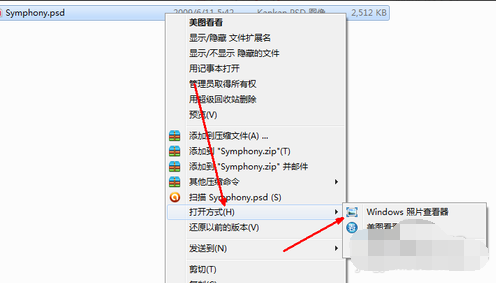
psd电脑图解1
2、就可以通过照片查看器直接看到psd文件的图片了。
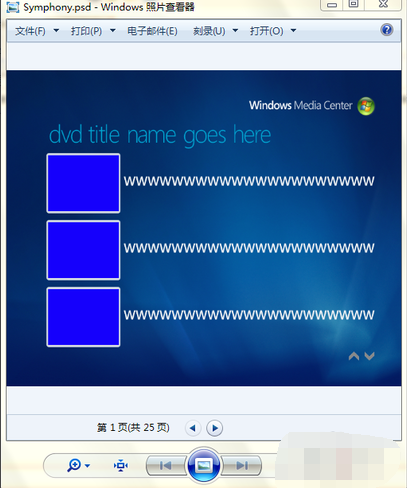
打开psd格式电脑图解2
方法二、需要编辑psd格式图片
1、右击这个图片,点击打开方式,选择默认软件。
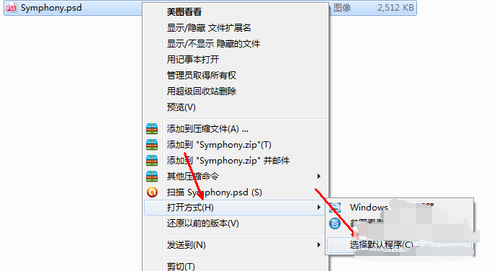
psd电脑图解3
2、在打开方式窗口下,点击右下角的浏览。
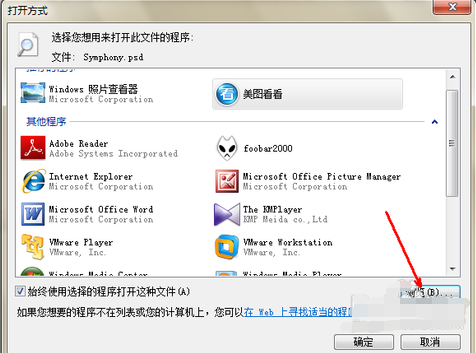
psd电脑图解4
3、找到编辑图片的软件点击一下,再点击打开,比如PS软件。
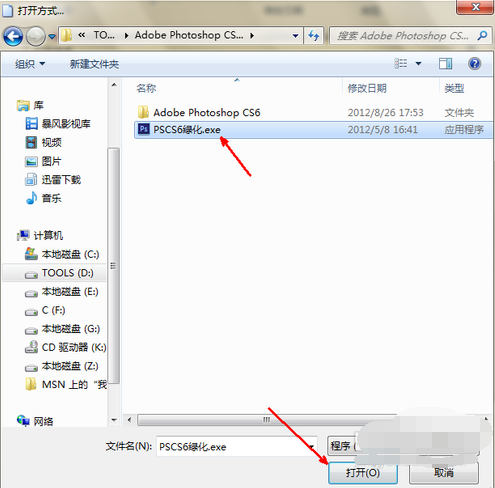
文件格式电脑图解5
4、在打开方式下就会出现编辑图片的软件,选中这个软件,点击确定按就可以打开psd格式文件进行编辑了。
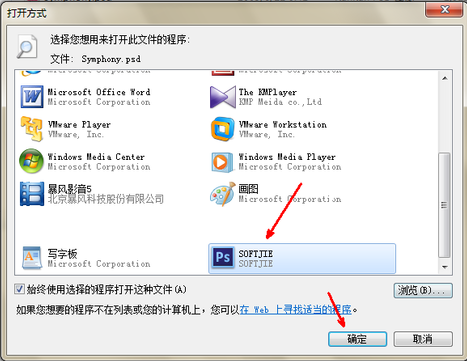
psd格式用什么打开电脑图解6
如果你有PSD文件想要查看,可以参考上面的查看和编辑的方法。
Copyright ©2018-2023 www.958358.com 粤ICP备19111771号-7 增值电信业务经营许可证 粤B2-20231006